¿Quiere aprender cómo agregar subtítulos de Vimeo y cómo crear automáticamente traducciones precisas? En VEED, un editor de video simple pero poderoso que crea automáticamente subtítulos y traducciones precisos con unos pocos clics, vemos que muchos creadores de contenido usan subtítulos para crear e interactuar con su audiencia.
En esta guía, echaremos un vistazo a;
- Cómo subir subtítulos a tus videos de Vimeo
- Cómo crear subtítulos precisos y automáticos con VEED
- Cómo traducir subtítulos
¡Esperamos que encuentre útil esta guía para su próxima sesión de edición!
Cómo subir subtítulos a Vimeo
Para empezar, echemos un vistazo a cómo agregar subtítulos a su proyecto de Vimeo. Los subtítulos de Vimeo pueden ser útiles, y vale la pena realizar el sencillo proceso aquí.
1) Sube tu archivo de video a Vimeo
Como punto de partida, diríjase al sitio web de Vimeo y haga clic en Nuevo video. botón en la esquina superior derecha. Se le pedirá que inicie sesión, pero si aún no tiene una cuenta de Vimeo, puede registrarse fácilmente con Google.
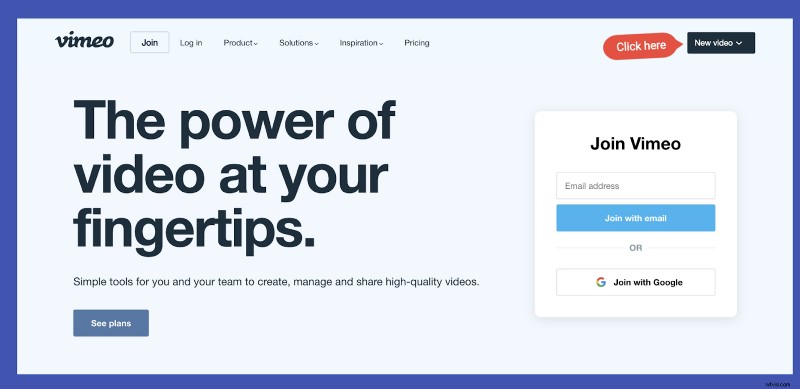
Una vez que haya hecho esto, puede elegir entre cargar un video o crear un video directamente en la plataforma.
2) Ir a la Distribución pestaña y presiona Subtítulos
A continuación, tendrá que ir a Distribución. en la pestaña Editar configuración pestaña una vez que subes un video.
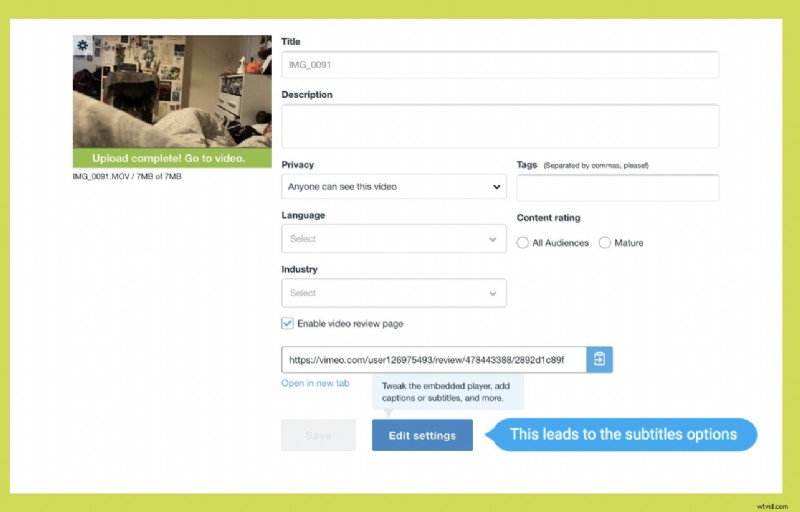
Una vez en la Distribución pestaña, seleccione Subtítulos opción.
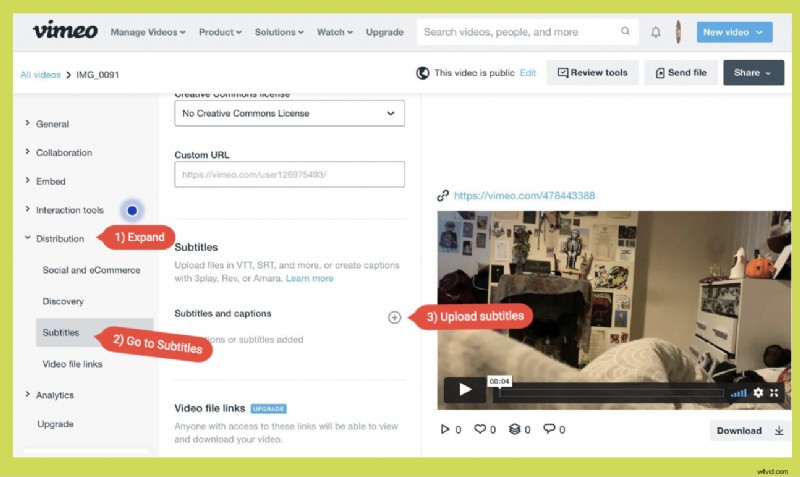
Aquí, podrá ordenar los subtítulos de Vimeo y familiarizarse con cómo se verán en su proyecto de video una vez que esté terminado.
3) Haga clic en + botón, especifique el idioma y el tipo de archivo
Para agregar el archivo para sus subtítulos de Vimeo, presione el más botón. Aquí, se le pedirá que especifique el idioma en el que están sus subtítulos y el tipo de archivo.
Es importante tener en cuenta que Vimeo admite varios formatos de archivo de subtítulos, incluidos:
- Archivos SRT
- Archivos VTT:recomendados por Vimeo
- Archivos DFXP/TTML
- Archivos SCC
- Archivos SAMI
También es bueno señalar que Vimeo recomienda codificar los archivos de subtítulos en formato UTF-8. De lo contrario, es posible que los archivos que contengan caracteres especiales no se muestren correctamente durante la reproducción de video.
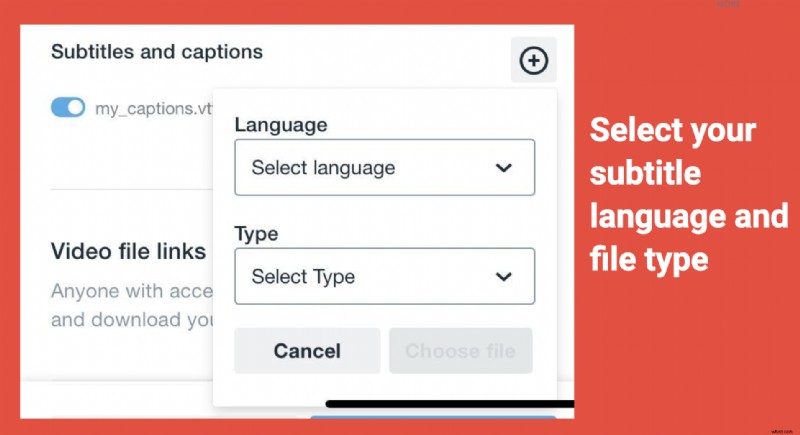
Una vez que haya hecho esto, puede elegir su archivo de sus documentos o biblioteca.
4) Cargue su archivo de subtítulos y actívelo
Cuando se trata de agregar subtítulos de Vimeo, el paso más importante es alternar su archivo. Si no hace esto, no aparecerá en sus videos de Vimeo , así que asegúrate de hacerlo.
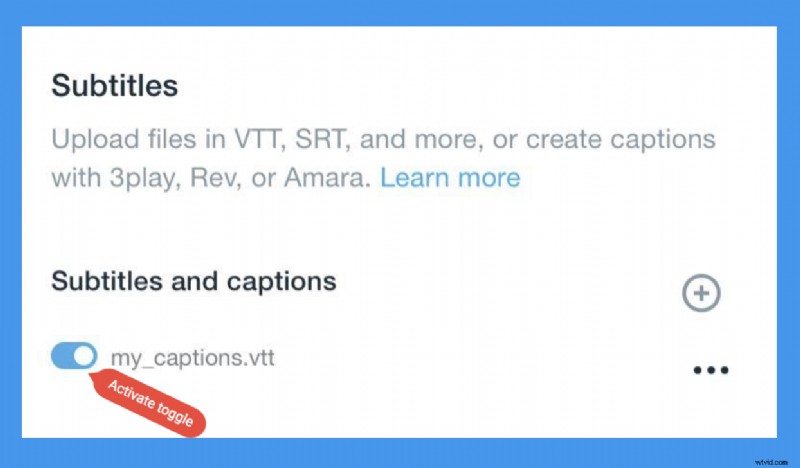
Si el botón es azul, entonces está listo para comenzar.
5) Descarga tu archivo o compártelo en las redes sociales
Después de realizar todos estos pasos, ¡ya está listo! Puede proceder a descargar su archivo, compartirlo o publicarlo en sus redes sociales como se planeó originalmente.
Cómo agregar subtítulos y traducciones con VEED
¿No tiene subtítulos y/o quiere traducir sus subtítulos en diferentes idiomas? La herramienta precisa de subtítulos automáticos de VEED le permite obtener subtítulos o subtítulos ocultos con unos pocos clics. Aquí hay un proceso simple para hacer esto.
Hemos recopilado un tutorial rápido de 5 pasos aquí.
1) Sube tu video a VEED
Para comenzar el proceso de creación de subtítulos, suba su video a VEED.
Nuestra plataforma acepta cargas de contenido desde varias ubicaciones diferentes, que incluyen:
- Archivos locales
- La cámara de tu dispositivo
- Enlaces de videos de YouTube
- Dropbox
Si ya se registró en los servicios de edición de video de VEED, puede acceder a sus proyectos anteriores en la página de inicio.
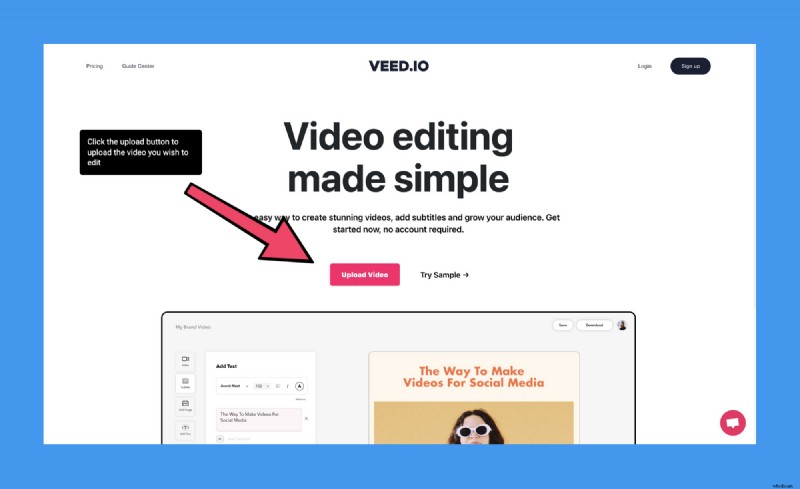
2) Agregar subtítulos automáticos
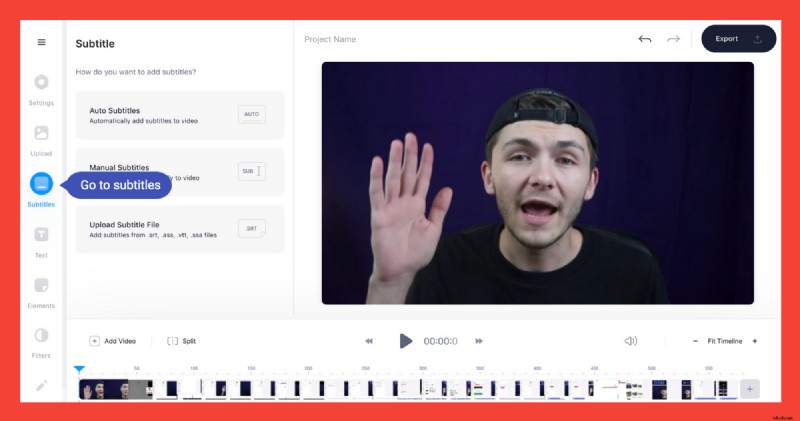
Dirígete a Subtítulos en la barra de herramientas de la izquierda y elige la opción de subtítulos. Puede elegir entre subtítulos automáticos, subtítulos manuales y cargas desde un archivo externo.
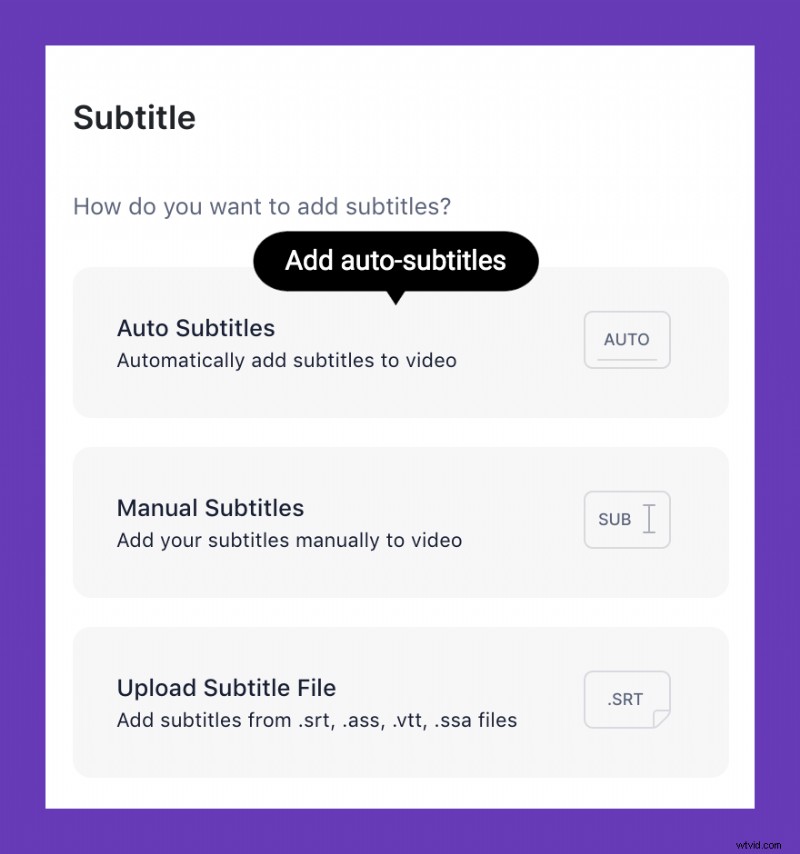
Haz clic en Subtítulos automáticos en el menú de configuración de subtítulos. si desea crear subtítulos de Vimeo.
Los formatos de tipo de archivo de subtítulos externos pueden incluir archivos SRT, ASS, VTT y SSA. Tenemos una serie de herramientas de conversión a mano si es necesario, como esta herramienta VTT a SRT aquí.
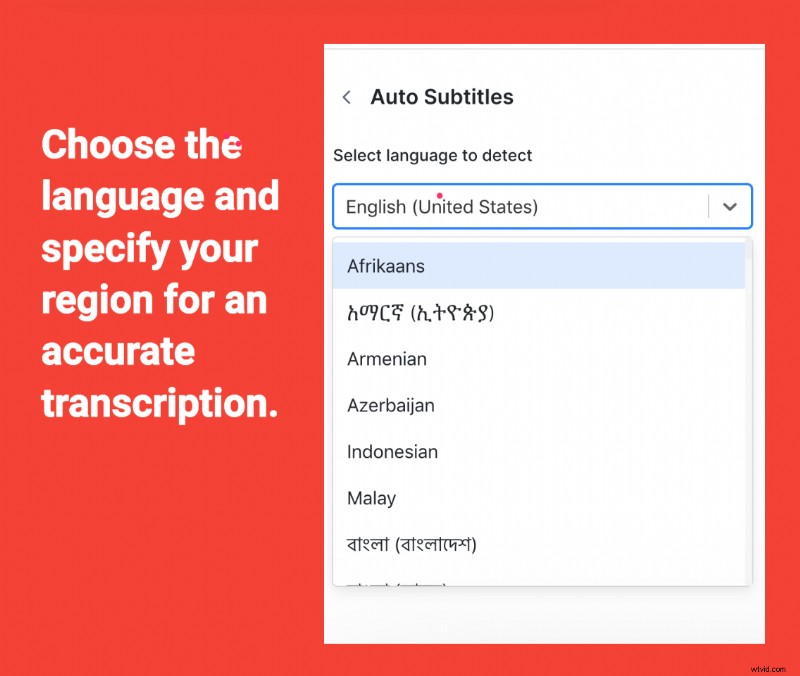
3) Verifique la precisión y traduzca si es necesario
Verificar la precisión de tus subtítulos es esencial, sin importar qué plataforma estés usando. Busque pequeños errores tipográficos o gramaticales, solo para estar seguro. La función de subtítulos automáticos de VEED es bastante poderosa, pero lo más probable es que no pueda deletrear nombres propios, nombres, palabras extranjeras y marcas con nombres únicos.
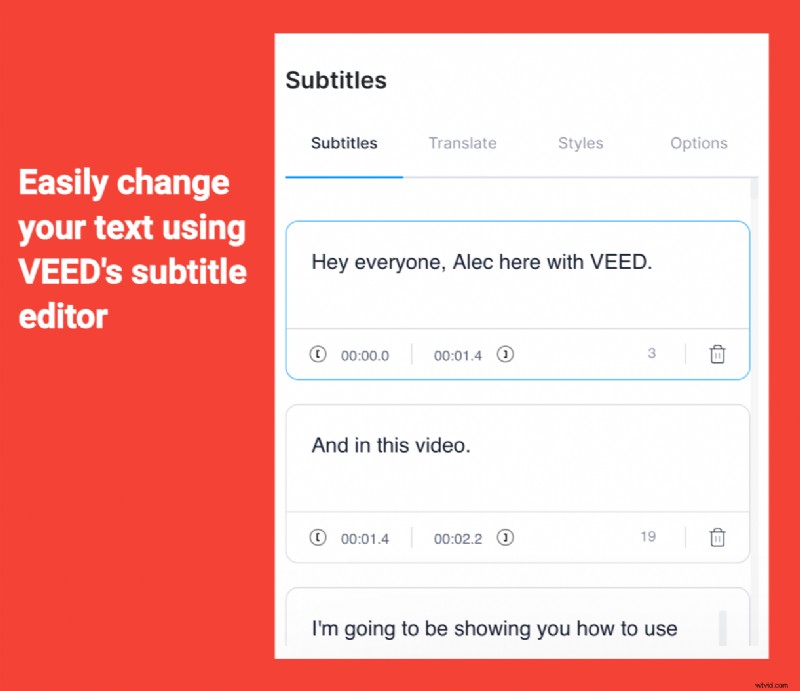
4) Traducir subtítulos
Si desea traducir sus subtítulos, también puede hacerlo aquí
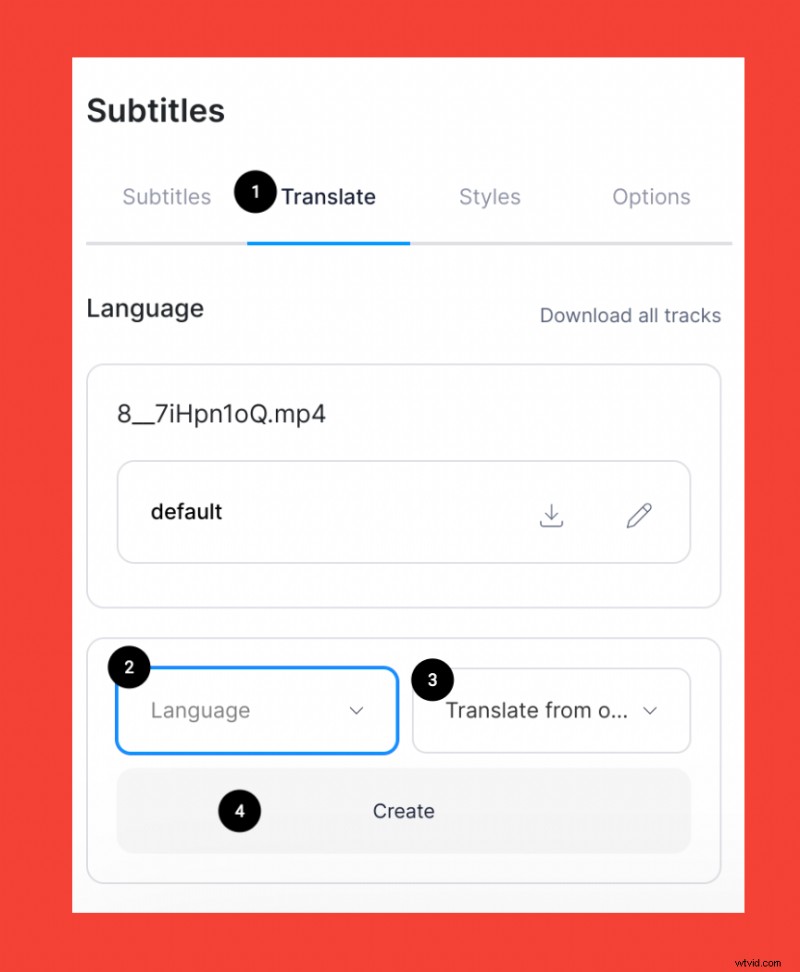
- Ir a Traducir pestaña.
- Elija el idioma al que traducir.
- Elija el idioma desde el que traducir.
- Cree sus propias traducciones.
Puede elegir el idioma en el que le gustaría poner sus subtítulos. Es importante asegurarse de seguir comprobando la precisión aquí, para asegurarse de que los subtítulos funcionen lo mejor posible.
5) Descargar
A continuación, puede revisar los archivos de pistas de subtítulos en diferentes idiomas y descargarlos.
Vaya a Opciones para descargue sus subtítulos o archivos de subtítulos en diferentes formatos. VTT es el archivo de subtítulos recomendado por Vimeo. Sin embargo, otros reproductores de video pueden preferir algo como SRT.
¡Ahora es el momento de descargar tu nuevo proyecto de video! Presiona el exportar en la esquina superior derecha de la pantalla para iniciar este proceso. Para los subtítulos grabados, solo asegúrese de que los subtítulos se estén reproduciendo al exportar el video.
Es genial tener en cuenta que puede descargar proyectos VEED como archivos MP4 o como GIF. Incluso puedes compartir el enlace de descarga para que sea más fácil para otros ver tu trabajo.
¿Listo para agregar subtítulos?
En general, Vimeo es una plataforma maravillosamente útil, y saber cómo usar los subtítulos de Vimeo de manera efectiva es una excelente manera de ayudarlo a destacarse entre la multitud y ayudar a sus espectadores a consumir su contenido sin el sonido activado.
Si no ha comenzado a crear subtítulos para videos, ahora sería el momento perfecto para hacerlo. La accesibilidad es un enormemente tema importante para que los creadores estén al día. Y con el editor de subtítulos de VEED, esta es una tarea simple que solo requiere unos pocos clics.
VEED puede ayudarlo a crear fácilmente subtítulos y traducciones precisas, pero es mucho más que eso. Con nuestro sencillo pero potente editor de video, puede agregar texto a un video, agregar pistas de audio externas, dividir y fusionar videos, etc.
